ITに関するコストが、今どのくらいかかっているのかをまとめてみました。
うまく使えば、それほどかかりませんし、コスト以上の効果があります。

一括で買っているもの
前提として、私は1人で人を雇わずに仕事をしています。
その上でかかっているITコストをまとめてみました。
PC
いまやPCがないと仕事になりません。
最新のPCを買っておくことを心がけています。
いざというときにそなえて、また、どこでも同じ環境を作るため、オフィスと自宅にMacがあります。
オフィスは、iMac27インチ(2012)。約15万円。
自宅は、MacBookPro Retina15インチ(2012)約15万円。
持ち運び用にMacBookAir 13インチ(2013)約10万円。
その他、セミナーでのレンタル用PCが3台あります。
一見高いのですが毎日使うことを考えると安いものです。
起動や処理に時間がかかる古いPCを使い続けた場合の損失の方が大きいでしょう。
タブレット
タブレットは、原稿チェックや読書関係に使っています。
書き込む過程をプロジェクターでお見せするタイプのセミナーでも使います。
今使っているのは、iPad(2011)、約4万円です。
ソフト
MacのOS、各種ソフトでだいたい2万円くらい買っています。
(使わなくなったものを含めるともっと買っていますが)
税理士業で必須の、会計ソフトは新規に買っていません。
Excelで処理しているからです。
(研究もかねて月額課金のfreeeは使っています)
経営分析ソフト、資金繰りソフトなども一切買いません。
自分でExcelで作っています。
有料で買っているのは次のようなソフトです。
・Textexpander(入力を楽にするツール。Mac専用)3,000円
・MarsEdit3(ブログを楽に書くソフト。Mac専用)3,000円。
・Keynote(プレゼンテーションソフト。Mac専用)1,700円。
・MindnodePro(マインドマップソフト。Mac専用)1,700円。
セキュリティソフトはここ数年ずっとWindowsもMacも無料のものです。
まあ、これは「何が危ないか」「どうやったら危ないか」がわかるからできることですが。
Office(Excel、Wordなど)についても、常に最新のものにし、仕事(&興味)の関係から、Excelはバージョンごとの違いなども調べる必要があるので、2003、2007、2010、2013をインストールしています。
ネットワーク関係
自宅にバックアップもかねたTime Capsule(HDDとネットワークにつなぐための無線LANルーター)があります。
これが4万円くらい。
オフィスには、ルーターのAirMacExpressがあります。
8,000円くらいです。
両方ともAppleの製品で、無線LANの性能にも優れています。
つながりにくい、周りの無線に干渉されるということもありません。
スキャナー
6年前に買ったScansnapをまだ使っています。
性能的に大きなアップも、新しいテクノロジーもないからです。
(本を開いたままスキャンできるタイプはでましたけどね)
当時5万円くらいでした。
プリンター
新しいタイプに買い替えてはいますが、Epsonの顔料インクタイプのインクジェットを使っています。
通常のインクジェットは染料インクを使っていますが、顔料だとくっきり印刷できるのです。
印刷スピードも申し分ありません。
無線LANにも対応しています。
プリンターは可能であれば近くに置くのが鉄則ですので無線は必要ないと思われがちですが、MacにWindowsを載せて使うには、プリンターが無線でつながっている方が楽なのです。
USB接続だと、いちいち切り替えなければいけません。
印刷する機会は少ないですし(プリンター持ってるんですか?ときかれることも多いです^^;)、大量に印刷することも少ないので、こういったタイプで十分です。
価格は12,000円くらい。
Amazonレビューにあるように、大量印刷する方にはあいません。
オフィスにはプリンターは置いてません。
いざとなったらネットプリントを使います。
セブンイレブンでプリントアウト! いざというときに便利な | EX-IT
ちなみにコピー、fax、複合機の類は一切持ってません。
マウス
MacBookAir、MacBookProではマウスを使わず、トラックパッド(PC付属のパッド)を使っています。
iMacでは付属のマウスを合わないので、MagicTrackpad(外付けのトラックパッド・Mac専用)を使っています、というより以前から持っていました。
6,000円くらいです。
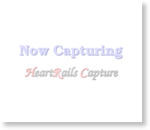
ディスプレイ
デュアルディスプレイ(PCにディスプレイをもう1つつなぎ、画面として使う)用のディスプレイは、自宅に置いてあります。オフィスの方は、27インチのiMacなので、ディスプレイ1つで十分です。
今は、Appleのこのディスプレイを使っています。買った当時は9万円くらいでした。
大きさは27インチ、画面も確かにきれいなのですが、普通に考えたら、通常のディスプレイ(27インチで2万円程度)でいいかと^^;
・2,560×1,440の解像度!「Apple LED Cinema Display(27インチ)レビュー」 | EX-IT
現在は端子が改良されたThunderbolt Display(10万円程度)が販売されています。
月額(年払い)で払っているもの
サーバー・ドメイン
このブログやHPのサーバーとして月に500円払っています。
さらに、ドメイン(ex-it-blog.comなど)3つに、年間5,400円払っていますが、ちと高いのでドメインだけ移行を考えているところです。
Dropbox
データを共有、保存するDropboxは年間プラン100Gbで8,000円くらい払っています。
■データ共有・バックアップにDropbox
Evernote
情報整理に欠かせないEvernoteも年間プランで、5,000円ほど払っています。
■Evernoteと情報整理術
税務ソフト
税務ソフトは、NTTデータの達人というソフトを使い、月額12,000円+αを払っています。
年間契約なので、年の中途で解約はできません。
メルマガ配信システム
メルマガ配信、セミナー等の登録受付にWebサービス「オートビズ」を使っています。
年額52,920円、月当たり4,410円です。
メルマガ配信、セミナー運営に便利! Webサービス「オートビズ」 | EX-IT
iPhone
仕事に欠かせないiPhone。
だいたい月に8,000円くらいの支払です。
アプリはいろいろ試していますが、だいたい無料ですんでいます。
Wi-Fiルーター
ソフトバンクのWi-Fiルーターがまだ残っています。
iPhoneのテザリングが使えるのでもういらないといえばいらないのですが、違約金を今払っても契約満了まで待ってもそれほどコストは変わらないので緊急時のためにまだ持っておくつもりです。
その他通信費
電話はほどんどしないので、固定電話代もそれほどかかりません。
電話の基本料金やネット回線、に加えて秘書サービス代として、トータルで月15,000円くらい払っています。
ITへのお金の使い方のポイント
上記をざっとまとめてみると、年間だいたいかかっているのは72万円です。
(年に1回、200,000円くらいのPCやハードウェアを買う想定です)
高いとみるか安いとみるかわかりませんが、それほどかかってないと思います。
仕事で必要なソフトがなければ、もっとそのコストは下がるでしょう。
これらの他、「新しいものを試す」コストもありますので、実際にはもっと膨らみますけどね。
(このコストを合わせると、かなりの額になる可能性も。。。)
ITへのお金の使い方として3つの重要なポイントをまとめました。
1 ITコストを調べてみる
今回の記事でやったように、今、会社で(又は自分に)どのくらいのITコストがかかっているかの現状を把握しましょう。
ざっくりでもいいので、まとめてみると、「こんなにかかっているのか・・・」と思うこともあるはずです。
2 切り替えられるかどうか
常々書いているように、リース契約はおすすめしません。
ITの進歩は著しく、もっと安く、性能のいいソフトやサービスがでてくる可能性は高いです。
中途で切り替えられないのは、大きな損失になりえます。
最近のソフトは容易に切り替えられるものも多いです。
データだけ持って、新しいソフトにいれれば、さらにいい環境で使えます。
3年や5年のスパンでしばられていては、それもできないのです。
IT機器やサービスは使ってみなければわからない部分も多いので、あわなかったらすぐやめるという選択肢は欲しいですね。
うちは、今、しかたなく1年契約の税務ソフトを使っていますが、よさそうなソフトがあったので、次のタイミングで切り替えます。税務ソフトもぼったくりのような価格のソフトやPCが多く、本当に気をつけなければいけません。
3 PC本体への投資が大事
ITによる効率化の基本はPCです。
PCは消耗しますし、進歩も大きいため、少なくとも2年スパンで買い替えるのをおすすめしています。
ソフトが進歩すると、より高い性能が必要となり、PC本体がついていけないこともあるです。
買い替えのハードルを下げるには次のことをやってみましょう。
①自分のPCに何が入っているかを把握する。
新しいPCにインストールしなければいけないからです。
無駄なソフトや使っていないソフト、最初から入っているソフトは消してしまいましょう。
②もう、従来のメールソフトは使わない
Gmalなら、ネット上にデータを保存していますので、メールの移行という作業自体が存在しません。
新しいPCを買って、これまでのID、パスワードを入れれば即、同じように使えます。
③古いPCは売る
購入資金にあてるために、古いPCはたいてい売っています。
友人に売ることもありますが、お店に売ることの方が多いです。
老舗のソフマップで買取価格を調べてみましょう。
2年落ちの10万円くらいのPCでも5,6万円で売れることもあります。
(キズがあったり付属品がないともちろん減額されます。)
http://www.sofmap.com/kaitori/
データについては初期化すれば大丈夫ですが、「データが流出しないか心配」という方は、お店に売った方が無難でしょう。
昨日は、主宰するランチームの仲間のうち、11人と30kmラン。
11月の湘南国際マラソン対策です。
東京マラソンコースの都庁→市ケ谷→日比谷→品川→日比谷→銀座→日本橋を走って、ゴールはラクーアで、そのまま温泉と打ち上げ。
全員無事完走でき、フルマラソンへ向けていい練習ができました(^.^)
■著書
『税理士のためのプログラミング -ChatGPTで知識ゼロから始める本-』
『すべてをがんばりすぎなくてもいい!顧問先の満足度を高める税理士業務の見極め方』
ひとり税理士のギモンに答える128問128答
【インボイス対応版】ひとり社長の経理の基本
「繁忙期」でもやりたいことを諦めない! 税理士のための業務効率化マニュアル
ひとり税理士の自宅仕事術
リモート経理完全マニュアル――小さな会社にお金を残す87のノウハウ
ひとり税理士のセーフティネットとリスクマネジメント
税理士のためのRPA入門~一歩踏み出せば変えられる!業務効率化の方法~
やってはいけないExcel――「やってはいけない」がわかると「Excelの正解」がわかる
AI時代のひとり税理士
新版 そのまま使える 経理&会計のためのExcel入門
フリーランスとひとり社長のための 経理をエクセルでトコトン楽にする本
新版 ひとり社長の経理の基本
『ひとり税理士の仕事術』
『フリーランスのための一生仕事に困らない本』
【監修】十人十色の「ひとり税理士」という生き方





